Olá, tudo bem? Hoje vamos entender melhor o que é um vetor e o que é um bitmap e qual a melhor escolha!
Há muitos anos atrás, quando comecei na área do design gráfico, uma pessoa me explicou de forma bem resumida que o vetor era um objeto que eu podia aumentar o quanto fosse e ele não perderia a qualidade. Já o bitmap, eu poderia não poderia aumentar, ou teria que diminuir até 300dpi’s (dots per inch ou em português, pontos por polegadas) para os impressos, abaixo disso, ele ficaria serrilhado e sem definição.
Os programas mais conhecidos e usados para trabalhar com vetor são o Corel Draw e o Adobe Illustrator. Esses programas geram as extensões .CDR, .AI, respectivamente e ambos geram .EPS (encapsulated postscript) e .PDF (portable document format). Essas quatro extensões são nativas de objetos vetorizados, entretanto: Cuidado! Com elas é possível trabalhar o bitmap também.
Já o programa mais conhecido para editar bitmap, que nada mais é do que uma imagem/fotografia é o Adobe Photoshop. Lembra que no outro post eu falei que o Photoshop não tem saída gráfica? Então, isso porque ele não trabalha com vetores. Você pode até abrir um arquivo .PDF ou .EPS no Photoshop. Mas mesmo que esses arquivos sejam 100% vetoriais, quando abrimos no Photoshop ele converte automaticamente em bitmap. Os formatos mais conhecidos de bitmap são .JPG, .PNG, .TIFF.
Ficou confuso? Vamos para a prática!
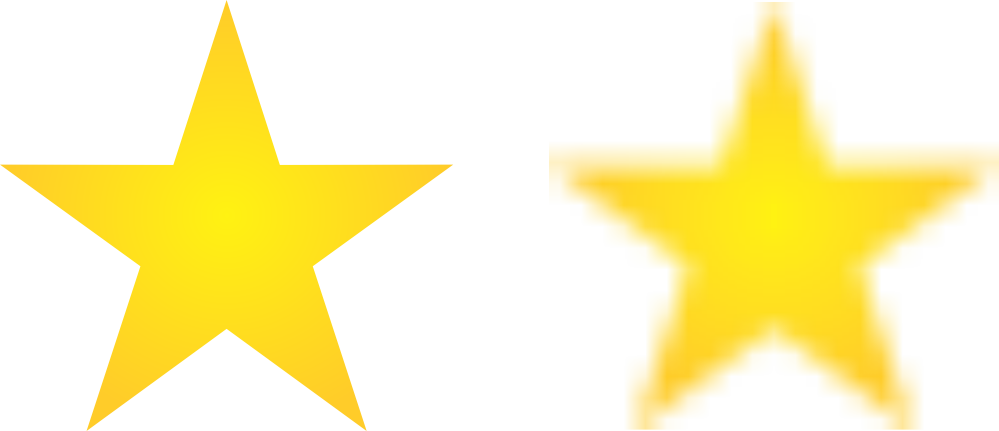
A imagem à esquerda é um vetor. A imagem à direita é um bitmap que foi aumentado e perdeu resolução.
Como vemos na imagem acima, a estrela da direita foi convertida em bitmap e ambas foram aumentadas. A estrela da esquerda, que é um vetor, não perdeu definição. Já a da direita ficou completamente desfigurada.
Uma curiosidade que muitos desconhecem é que ao abrir e editar uma imagem no Photoshop ou qualquer outro programa de edição de fotos, o arquivo de bitmap vai perdendo sua qualidade progressivamente, mesmo que na edição nada tenha sido alterado em relação ao seu tamanho ou DPI.
É importante ressaltar que algumas pessoas, quando vão enviar seus arquivos para a gráfica acaba transformando o texto também em bitmap. Isso é errado. O correto, se você não quiser enviar os arquivos de fonte é transformar o texto em curvas. Isso fará com que a fonte deixe de ser editável para ser um objeto vetorizado.
Para que você possa trabalhar com uma imagem com qualidade em seus materiais impressos, recomendamos utilizar sempre o mínimo de 300dpi’s. Na web é diferente, por padrão usa-se 72dpi’s. Isso significa que quando você pega uma imagem na internet para usar em seus impressos, ela precisa ter pouco mais que 4x o tamanho para manter a qualidade e o tamanho que você está visualizando na tela. Veja na imagem a seguir a diferença de tamanho de uma imagem com 300 e outra com 72 dpi’s:

É por isso que muitas vezes o cliente seleciona uma imagem na internet, onde a imagem está bonita e satisfatória, mas o designer informa que a imagem não tem qualidade para o impresso.
Ficou com dúvida sobre a foto/imagem que você precisa imprimir? Fale com nossos profissionais de pré-impressão e elimine qualquer dúvida antes de enviar seus impressos para a Gráfica Cartex.

o texto transformado em curvas é o suficiente para que ele tenha qualidade para a impressão de um fotolito que será usado em uma tela de silk screen? Basta ir em camada, texto e converter em forma, e já estará ok?